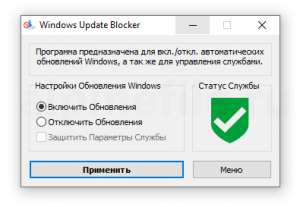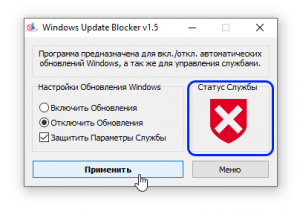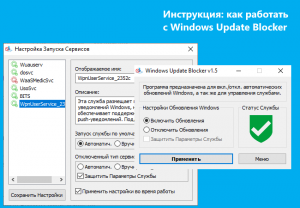- Windows Update Blocker
- Особенности и возможности
- Скачать Windows Update Blocker
- Инструкция: как работать с Windows Update Blocker
- Отключаем обновления с помощью Windows Update Blocker
- Блокировка других системных служб
- Заключение
- Windows Update Blocker для Windows
- Отключение обновления Windows 10 — Block auto-update 1.3 Portable
- Отключение обновления Windows 10 — Block auto-update 1.3 Portable
- Block auto-update 1.3 Portable от CUTA
Windows Update Blocker
Windows Update Blocker – это бесплатная программа, не требующая установки, для быстрого включения / отключения автоматического обновления Windows 10.
Несмотря на то, что отключить автоматическое обновление в Windows 10 можно и вручную, используя, например, редактор групповых политик, всё же куда быстрее и удобнее сделать это с помощью специализированной программы, например, такой как Windows Update Blocker.
Особенности и возможности
- Для того, чтобы работать с Windows Update Blocker на русском языке, при первом запуске программы нажмите: Menu → Languages → выберите русский язык (Russian);
- По умолчанию служба обновлений Windows 10 активна – Вкл. (соответствующий статус отображается в главном окне программы);
- Для отключения обновлений Windows 10 просто нажмите «Отключить обновления» → Применить → статус службы изменится – Откл. (смотрите скриншот);
- Опция «Защитить Параметры Службы» – можно оставить отмеченной. Требуется для принудительного запрета повторного включения службы обновлений (так, например, служба обновлений может повторно активироваться из-за той или иной программы, установленной на ПК);
- Блокировка других системных служб (читайте подробнее в краткой инструкции по работе с Windows Update Blocker).
Скачать Windows Update Blocker
Данная утилита не требует установки и не оставляет никаких следов в системе после удаления. Программа может быть использована для отключения службы обновлений в ОС Windows 10 (32 и 64-бит).
Операционная система: Windows
Дата релиза: 19 октября 2020
Статус программы: Бесплатная
Рейтинг: 

Инструкция: как работать с Windows Update Blocker
В данной краткой инструкции рассмотрим, как использовать программу Windows Update Blocker для быстрого отключения службы обновления Windows 10 и блокировки других системных служб.
Отключаем обновления с помощью Windows Update Blocker
- Скачайте последнюю версию Windows Update Blocker (здесь);
- Запустите программу (по умолчанию у неё английский интерфейс). Для смены локализации (выбора языка) нажмите: Menu → Languages → русский язык;
- Чтобы деактивировать службу обновления Windows 10, нажмите «Отключить обновления» → Применить. Опция «Защитить Параметры Службы» позволяет избежать повторного включения службы обновлений (из-за какой-либо программы, тех или иных действий пользователя и так далее).
Блокировка других системных служб
Windows Update Blocker позволяет не только блокировать службу обновления Windows 10, но и другие системные службы (рекомендуется только опытным пользователям).
- Выберите службу, которую хотели бы заблокировать;
- Скопируйте её имя;
- Откройте файл Wub.ini → вставьте скопированное на предыдущем шаге имя службы в конце раздела [Service List] имя_службы=2,4 → Сохраните изменения (смотрите пример на скриншоте);
Открыть .INI файл можно любым текстовым редактором, например штатным блокнотом, или с помощью notepad ++ Данный файл находится в архиве с программой Wub.zip (извлечь содержимое вы можете с помощью программы-архиватора, например, WinRAR или 7-zip.
По аналогии, в файл Wub.ini можно добавить и любые другие службы. После того, как службы были добавлены, ими можно управлять уже непосредственно из программы: Меню → Настройка запуска Сервисов.
Заключение
Отключить службу автоматического обновления операционной системы Windows 10 с помощью Windows Update Blocker гораздо быстрее и удобнее, чем средствами непосредственно самой ОС. Кроме того, данная программа умеет блокировать и другие системные службы Windows. Она не требует установки и не оставляет никаких следов («хвостов») в системе после удаления.
Windows Update Blocker можно использовать для блокировки системных служб и отключения обновления не только в среде Windows 10, но и в предыдущих версиях ОС (от Windows XP и выше), хотя отключение обновления для старых систем уже и так не целесообразно по понятным причинам. Тогда как в Windows 10 проблема с принудительной установкой обновлений, которая происходит зачастую в самый неподходящий момент, стоит достаточно остро.
Однако всё же не рекомендуется отключать службу обновления Windows навсегда, ведь тогда операционная система не сможет получать важные обновления безопасности. Поэтому лучше периодически всё же активировать эту службу, проверяя и устанавливая обновления, но уже тогда, когда это удобно именно вам.
Windows Update Blocker для Windows
| Оценка: |
3.67 /5 голосов — 33 |
| Лицензия: | Бесплатная |
| Версия: | 1.6 | Сообщить о новой версии |
| Обновлено: | 01.12.2020 |
| ОС: | Windows 10, 8.1, 8, 7, XP |
| Интерфейс: | Английский, Русский, Украинский |
| Разработчик: | Sordum |
| Категория: | Настройка, оптимизация |
| Загрузок (сегодня/всего): | 35 / 32 017 | Статистика |
| Размер: | 979 Кб |
| СКАЧАТЬ | |
Windows Update Blocker — небольшая бесплатная утилита, которая позволяет полностью отключить или включить автоматические обновления в операционной системе Windows 10 одним нажатием кнопки.
Как известно, ОС Windows 10 существенно ограничивает возможности пользователя в управлении и контроле над операционной системой, по сравнению с предыдущими версиями Windows. Невозможно отключить системные обновления с помощью Панели управления — Windows автоматически проверяет наличие обновлений и устанавливает их, не спрашивая согласия пользователя. Несмотря на ряд положительных моментов и несомненного удобства для большинства пользователей, данная функция не подойдет тем, кто хочет большего контроля над процессом обновления системы.
Конечно, всегда можно отключить службу Windows Update, открыв диспетчер служб, найти данную службу и изменить ее параметры и статус запуска. И если вдруг потребуется, чтобы операционная система опять проверяла наличие обновлений, необходимо будет снова включить службу. Данный алгоритм выглядит несколько сложным и пугающим для неопытного пользователя.
Данный процесс существенно упрощает утилита Windows Update Blocker, с помощью которой можно быстро и легко отключить службу Windows Update, а также запретить её повторный, неконтролируемый запуск. Кроме этого программа не требует инсталляции, что означает, что пользователю не потребуется проходить процесс установки, и после ее удаления вручную очищать жесткий диск и системный реестр от оставшихся «хвостов». Приложение может работать с внешних накопителей.
Отключение обновления Windows 10 — Block auto-update 1.3 Portable
Отключение обновления Windows 10 — Block auto-update 1.3 Portable
Данная утилита призвана блокировать автоматический поиск загрузку и установку обновлений с сервера Microsoft. Она предельно простая, не требует установки и безопасна в использовании. Требуются права администратора или запуск от администратора. Работает на любых версиях ОС Windows 10.
Системные требования:
Операционная система: Windows 10.
Торрент Отключение обновления Windows 10 — Block auto-update 1.3 Portable подробно:
VirusTotal
https://www.virustotal. >>>
Как пользоваться:
Запускаете файл Block auto-update v.1.3.exe от администратора! Допустим, вы выбрали блокировку, и нажали Ok. После выполнения утилита предложит перезагрузку, я рекомендую выполнить перезагрузку сразу. При удалении блокировки перезагрузка также обязательна.
В заблокированном состоянии вы будете наблюдать следующее сообщение от центра обновления. 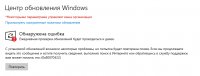
Изменения в 1.3:
— Добавлена функция отключения службы WaaSMedicSvc, для страховки от восстановления авто-обновления.
Скриншоты Отключение обновления Windows 10 — Block auto-update 1.3 Portable торрент:
Block auto-update 1.3 Portable от CUTA
Итак, хотите навсегда заблокировать обновления Windows? Утилита Block auto-update вам в этом поможет. После запуска жмем кнопку OK, все, больше не будет происходить автоматический поиск обновлений на сервере компании Microsoft, они автоматически не будут установлены, можете расслабиться и радоваться этому факту. Разработка не требует установки, полностью портативная, автором является пользователь нашего проекта CUTA — все вопросы можете задавать ему тут. От себя хочу добавить, ну блин, опять нет Русской поддержки, как так то ? ))) Не забываем запускать от Администратора.
Разработчик: CUTA
Лицензия: FreeWare — Бесплатно
Язык: English
Размер: 2 MB
ОС: Windows 10+
Версия: 1.3
Скачать программу Block auto-update